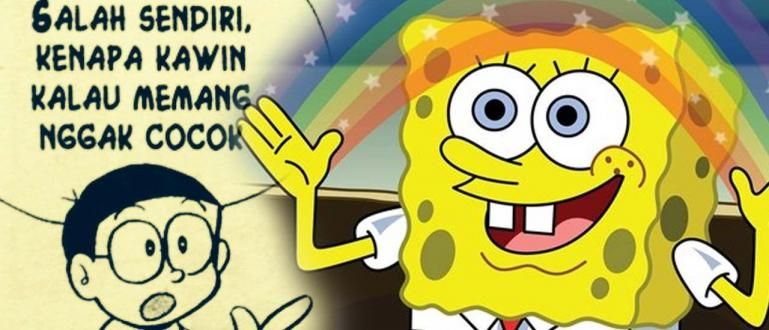क्या आपने कभी ऐसी तस्वीर देखी है जिसमें दिलचस्प शब्द हों? इसे एक-एक करके टाइप करने के बजाय, टेक्स्ट को सीधे एंड्रॉइड पर कॉपी और पेस्ट करना बेहतर है!
सिर्फ संचार के लिए नहीं जैसे बातचीत, स्मार्टफोन वर्तमान में विश्वसनीय भी ऑफिस या कॉलेज के असाइनमेंट करें. तो आश्चर्यचकित न हों अगर आजकल अधिक से अधिक लोग खरीदना पसंद करते हैं स्मार्टफोन टैबलेट या पीसी के बजाय।
असाइनमेंट करते समय अक्सर की जाने वाली चीजों में से एक है गतिविधियाँ कॉपी पेस्ट. तो, क्या आपको कभी किसी चित्र में शब्द मिले हैं और आप उन्हें टेक्स्ट में कॉपी करना चाहते हैं? यदि हां, तो जालानटिकस यहां है तरीका कॉपी और पेस्ट Android पर छवियों से आने वाला पाठ.
- इंटरनेट पर कलाकारों या अन्य लोगों का WA नंबर प्राप्त करने के 3 तरीके
- एक मैच 2020 खोजने के लिए 10 आवेदन, जीवन साथी को आसानी से खोजें!
- एचपी पर नकली जीपीएस का उपयोग कैसे करें | आवेदन अनुशंसाओं के साथ पूरा करें!
इमेज से कॉपी पेस्ट टेक्स्ट का महत्व
जब आपको अद्वितीय शब्दों वाले चित्र मिलते हैं, तो उन शब्दों को फिर से लिखने में कुछ समय लगेगा। उसके लिए, आइए जानें कैसे कॉपी और पेस्ट एक छवि से पाठ!
 लेख देखें
लेख देखें Android पर इमेज से टेक्स्ट को कॉपी कैसे करें
इससे पहले जालानटिकस दे चुके हैं टिप्स कॉपी और पेस्ट कंप्यूटर पर एक छवि से पाठ। एंड्रॉइड पर किसी इमेज से टेक्स्ट कॉपी करने का तरीका इस प्रकार है।
- एप्लिकेशन इंस्टॉल करें किसी भी टेक्स्ट को तुरंत कॉपी पेस्ट करें में स्मार्टफोन आपका एंड्रॉइड।
 ऐप्स उत्पादकता TheSimpest.Net डाउनलोड
ऐप्स उत्पादकता TheSimpest.Net डाउनलोड - यदि यह पहले से स्थापित है, तो कृपया एप्लिकेशन खोलें और डाउनलोड भाषा: हिन्दी। में भाषाएं प्रबंधित करें, डाउनलोड मुख्य भाषाओं के रूप में अंग्रेजी और इंडोनेशियाई। आप आवश्यकतानुसार उपलब्ध भाषाओं को जोड़ सकते हैं।

- छवि खोलें आपको क्या चाहिए प्रतिलिपि ये पाठ। फिर, चुनें साझा करना किसी भी टेक्स्ट को तुरंत कॉपी पेस्ट करने के लिए आवेदन।

- एक बार आवेदन खुला है, क्षेत्र का चयन करें आपको क्या चाहिए प्रतिलिपि ये पाठ। समाप्त होने पर, क्लिक करें सहेजें और ओसीआर प्रक्रिया पूरी होने तक प्रतीक्षा करें।

- ओसीआर प्रक्रिया पूरी होने के बाद, छवि पाठ तैयार है क्या आप पेस्ट अन्य अनुप्रयोगों में।

आसान है ना? तो इस तरह आप मैन्युअल रूप से टाइप करने की आवश्यकता नहीं है फिर से जब मुझे चित्र में दिलचस्प लेखन मिलता है। आपको कामयाबी मिले!